Как пригладить волосы в Photoshop
Содержание
- Ретушь волос на пестром фоне
- Алгоритм работы с прической
- 3 характерные особенности структуры волос
Ретушь волос на пестром фоне
При удалении выбившихся из волос из прически, снятой на пестром фоне, основной сложностью является работа с множеством яркостных и цветовых переходов, которые необходимо по возможности сохранить, при этом не создавая мусора и не привнося «артефактов» ретуши.
Условно пестрый фон можно разделить на зоны (1), содержащие хаотичные элементы и переходы (обычно, — это абстрактное боке или природные элементы), и зоны (2) с явно выраженной геометрической структурой.
Одиночные волосы, независимо от типа зоны, обычно хорошо удаляются при помощи инструмента Spot Healing Brush (Точечная лечащая кисть), стоящего в режиме Content-Aware (с учетом содержимого). Для получения оптимального результата следует настроить параметры инструмента так, чтобы жесткость кисти (Hardness) была максимальной (100%), а диаметр — лишь немногим шире диаметра удаляемого волоса (в идеале где-то 2-3 волоса). Для возможности работы на новом пустом слое необходимо наличие галочки в поле Sample All Layers (Образец из всех слоев). При работе крайне не рекомендуется «жадничать», использовать широкую кисть, работать рядом с краем прически (для этого мы будем использовать другие подходы и инструменты) или пытаться удалить сразу несколько волос за один «штрих» кистью (разве что у вас очень твердая рука). Если инструмент оставляет после себя незначительные артефакты, в местах их проявления можно пройтись этим же инструментом (зачастую он «исправляется»), либо «поверх» заретушировать классической лечащей кистью (Healing Brush).
Для возможности работы на новом пустом слое необходимо наличие галочки в поле Sample All Layers (Образец из всех слоев). При работе крайне не рекомендуется «жадничать», использовать широкую кисть, работать рядом с краем прически (для этого мы будем использовать другие подходы и инструменты) или пытаться удалить сразу несколько волос за один «штрих» кистью (разве что у вас очень твердая рука). Если инструмент оставляет после себя незначительные артефакты, в местах их проявления можно пройтись этим же инструментом (зачастую он «исправляется»), либо «поверх» заретушировать классической лечащей кистью (Healing Brush).
. Для работы с волосами я крайне рекомендую использовать графический планшет.
После удаления одиночных волос дальнейшая работа с зоной №1 достаточно проста и производится штампом (Clone Stamp Tool) и лечащей кистью (Healing Brush).
Предварительно создав новый пустой слой (Ctrl+Alt+Shift+L), возьмем мягкий (Hardness = 0%), полностью непрозрачный (Opacity=100%) штамп небольшого радиуса (радиус штампа подбирается исходя из общих соображений о ретуши прически, описанных в предыдущей статье) в режиме образца (Sample) Текущий и ниже (Current & Bellow).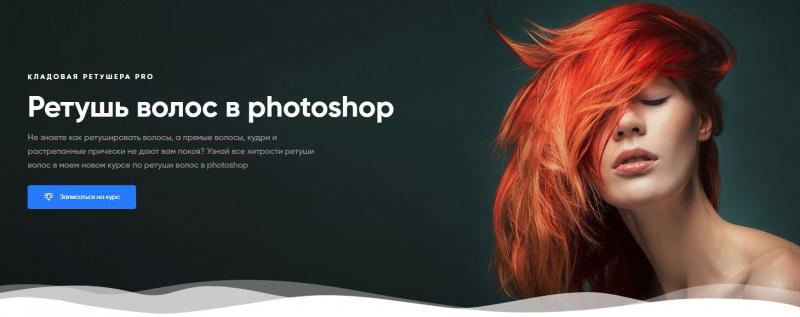
В качестве источника копирования выберем место, максимально близкое по яркости и переходам к яркости и переходам по контуру прически (где мы собираемся производить удаление волос), обычно такое место находится в непосредственной близости к месту работы.
В несколько уверенных штрихов штампом пройдемся по контуру прически в местах с выбившимися волосами и удалим их. Чтобы не начать копировать одно и тоже место несколько раз и избежать дополнительного замыливания в зоне мягкости инструмента, следует по возможности производить минимальное количество штрихов и работать максимально аккуратно
Таким образом, мы получим хороший контур прически. Все что нам осталось сделать — это побороться с небольшими несоответствиями цвета и яркости, а также повторяющимися элементами по «внешнему контуру» заштампованной зоны.
Чтобы сделать переход от «заштампованной зоны» к родному цвету фона более плавным, а также избавиться от повторяющихся элементов, используем лечащую кисть (Healing Brush), максимально жесткую и примерно того же радиуса, который мы использовали при работе штампом (Clone Stamp Tool). Образец для работы лечащей кистью будем подбирать исходя из соображений, что в результате своей работы она должна аккуратно выровнять и сделать максимально незаметным переход от «заштампованной зоны» к фону и убрать повторяющиеся элементы
Образец для работы лечащей кистью будем подбирать исходя из соображений, что в результате своей работы она должна аккуратно выровнять и сделать максимально незаметным переход от «заштампованной зоны» к фону и убрать повторяющиеся элементы
Важно помнить, что лечащая кисть плохо работает вблизи контрастных объектов (в нашем случае — это граница «прическа/фон»), именно поэтому на предыдущем этапе в непосредственной близости к контуру прически мы работали штампом.
При особенно аккуратной и осторожной работе штампом на предыдущем этапе работы, данный этап может свестись к минимуму или отсутствовать вовсе).
Работа с контуром прически в зоне №2 во многом схожа работе с ним в зоне №1, однако требует более кропотливого и вдумчивого подхода. Кроме того, на последнем этапе работы лечащей кистью (Healing Brush) также необходимо учитывать ее способность копировать элементы изображения, одновременно подгоняя их по цвету и яркости к окружающим областям.
В случае, если фон помимо явно выраженных геометрических элементов также содержит общий градиентный переход или если при помощи лечащей кисти никак не удается подогнать яркость копируемых элементов, следует комбинировать данный способ со способом удаления выбившихся волос из прически, снятой на фоне градиента.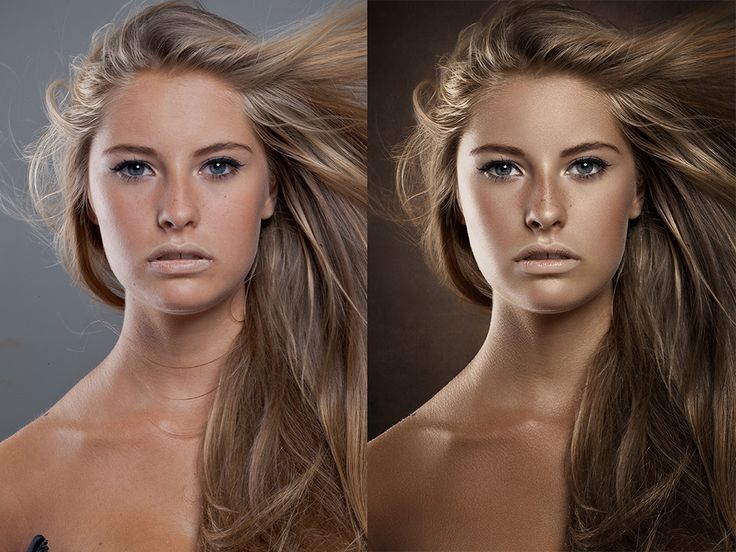
Алгоритм работы с прической
Как объединить несколько фотоснимков одного сюжета с различной глубиной резкости в программе Photoshop
Качественная ретушь и обработка волос — дело отнюдь не менее увлекательное (и трудоемкое), чем ретушь лица, кожи и макияжа, и состоит из нескольких этапов:
- Удаление выбившихся из прически волос, то есть секущихся кончиков, так называемой «пушистости» вокруг прически и т.п. Особенно это актуально для студийных фотографий, где все должно быть идеально (при обработке фотографий, сделанных на пленэре, требования немного мягче в угоду естественности).
- Удаление мелких светлых секущихся кончиков или отдельных бликующих волос внутри прически.
- Работа с линией роста волос — часто бывает нужно «подстричь» пушковые волосы на лбу (особенно когда волосы модели убраны назад) или, наоборот, «сдвинуть» прическу вперед.
- Работа с пробором — обычно он слишком выделяется, особенно если модель красит волосы в цвет более темный, чем натуральный, и корни уже успели отрасти.

- Удаление «дыр» в прическе — когда один или несколько локонов отстают от общей массы.
- Работа с формой прически — наиболее приятный, творческий и одновременно сложный этап (нужно поправить форму прически, добавить объемности, но вместе с тем не нарушить естественность и замысел парикмахера).
- Выравнивание общей фактуры прически в тех местах, где волосы ровно расчесаны или жестко уложены на шпильках — т.е. там, где все должно быть абсолютно «ровно» и аккуратно.
- Усиление бликов и теней, чтобы придать прическе блеск, благодаря чему она будет выглядеть действительно роскошно. Также этот этап бывает особенно актуален в сочетании с предыдущим — иногда мы увлекаемся при выравнивании общей фактуры, и лишенная дополнительных светотеневых акцентов прическа становится матовой и «ненастоящей».
- Работа с цветом — иногда прическу нужно выровнять также и по цвету (особенно в случае работы с волосами, подвергшимися многочисленным окрашиваниям)
В этой статье мы рассмотрим один из подпунктов первого этапа работы: будем удалять излишнюю ажурную «пушистость» вокруг прически (выбившиеся волосы), смотреть, чем нам это грозит, и стараться сохранить максимальную естественность образа.
3 характерные особенности структуры волос
Adobe Photoshop CS6 для фотографов. М. Ивнинг. 2013 год.Adobe Photoshop CS5 для фотографов. Мартин Ивнинг. 2011 год.Фотографируем и обрабатываем снимки с помощью Photoshop. Людмила Сиденко. 2014 год.Ретушь портретов с помощью Photoshop для фотографов. Ско
Внимательно посмотрев на «натуральную» (нерисованную) прядь волос, можно легко заметить три характерные особенности. Именно их нам предстоит воссоздать при рисовании — только так удастся добиться естественного результата.
Этими особенностями являются:
- Наличие текстуры волоса. Даже идеально ухоженные волосы ввиду своей гибкости и чешуйчатой структуры немного по-разному отражают свет по всей своей длине.
- Неравномерность цвета и яркости. Не существует двух одинаковых по цвету и яркости волосков. Какие-то будут чуть ярче, какие-то — темнее, одни будут отбрасывать тень на соседние, другие — бликовать. Эта черта особенно характерна для светлых или рыжих волос, но ее необходимо учитывать и при обработке причесок жгучих брюнеток — иначе при отрисовке прядей отдельные волоски быстро сольются в однотонное пятно.

- Неравномерность освещенности. Пряди волос никогда не бывают идеально прямыми, так или иначе они изгибаются (как минимум — «обтекая» овал головы). Таким образом, согласно закону падения и отражения света, где-то волосы будут бликовать, а где-то будут темнее.
Ретушь волос в Photoshop – курс Максима Басманова
Ретушь волос в Photoshop – курс Максима БасмановаКурс — Видеоуроки
- 2 часа
- 11 уроков
- Сертификат
- Видеоуроки
Пройдите курс Максима Басманова и освойте все хитрости ретуширования волос.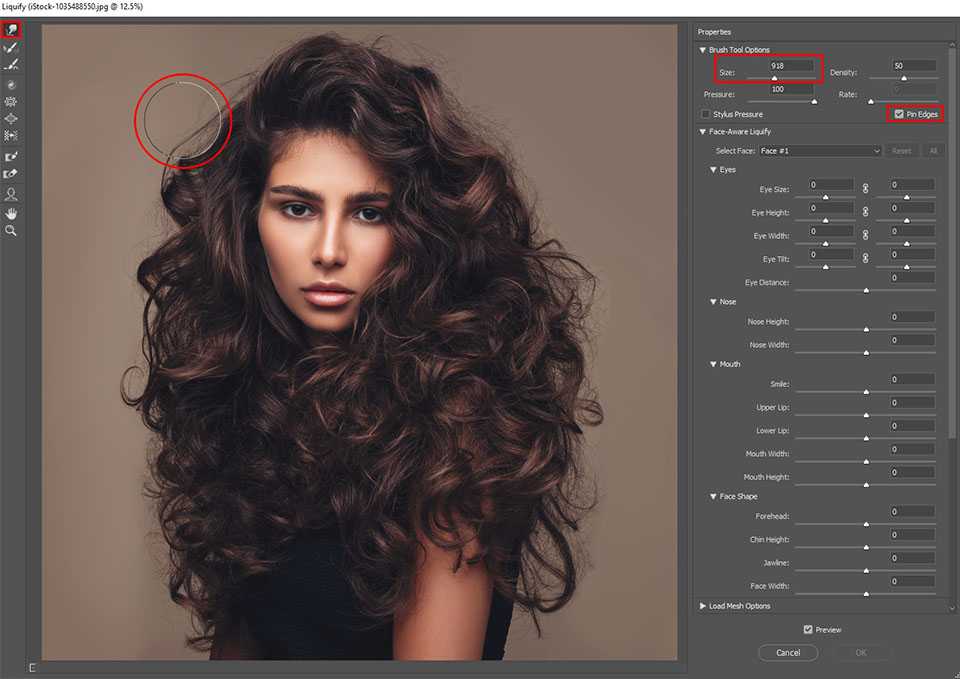
Автор: Басманов Максим
Обновлено: 13.09.2022
Курс устарел
Смотреть похожие курсы
Этот курс включает:
- 2 часа
- 11 уроков
- Срок доступа 1 год с момента оплаты
- Обучение в ЛК на сайте автора
- Когда будете учиться: в любой день в любое время
- Уровень сложности: для новичков
- Бонусы для всех учеников
- Домашние задания: Есть, С проверкой
- Сопровождение: Лично автором, Куратором
- Сертификат
- Техническая поддержка: в рабочее время, чат на сайте, чат внутри лк
- Доступ: сразу после оплаты
Тематика: Photoshop
Профессии: Ретушер
Что вы узнаете?
- Как делать ретушь волос в Фотошопе.

- Какие есть типы волос.
- Каким образом сделать правильный контур волос.
- Секреты работы с кудрями как самым сложным типом волос.
- Способы ретуши разных типов волос.
- Как создать эффект блеска волос.
О курсе
Описание
Программа курса
Особенности
Работа ретушером фотографий – это не только интересное творческое занятие, но и хороший источник дохода. В этом курсе вы будете учиться проводить ретушь волос. Обучение рассчитано на новичков, только начинающих осваивать метод ретуши и познавать продвинутые инструменты графического редактора Фотошоп. Обо всех хитростях ретуши волос расскажет эксперт по работе с Фотошоп и Lightroom с 15+ летним опытом Максим Басманов.
Пройти курс будет полезно фотографам, дизайнерам, маркетологам и всем, кому важно научиться делать яркие и запоминающиеся фотографии и рекламный контент. На курсе будет рассмотрена универсальная методика обработки фотографий, описаны главные техники профессиональной ретуши и пять разных способов для ретуши различных типов волос. Обучение проходит в личном кабинете. На протяжении курса оказывается менторство и поддержка автора и кураторов.
В программе курса «Ретушь волос в Photoshop»:
- Базовая ретушь волос. Обзор основных инструментов Фотошоп.
- Как добиться эффекта здорового блеска волос.
- Как ретушировать разные типы волос.
- Как сделать волосы будто с рекламы лучшего косметического средства.
- Способы быстрого вырезания волос в программе Фотошоп.
В результате вы овладеете базовыми техниками ретуши волос в графическом редакторе Фотошоп и сможете легко использовать их для обработки фото и ретуширования волос на фотографиях.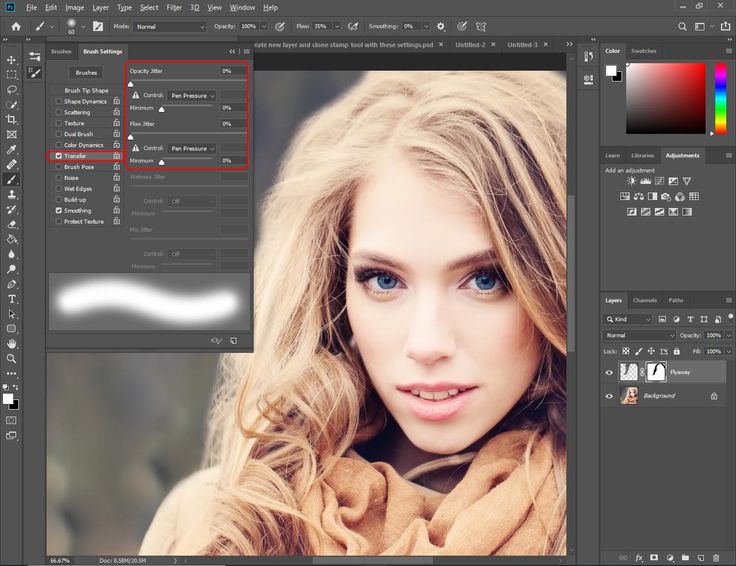
- Какие бывают типы волос? В данном видео мы с вами рассмотрим какие бывают типы волос и какие проблемы возникают при ретуши разных типов волос.
- Первые шаги для начала ретуши волос. Перед началом любой ретуши нужно составить план работ, которые предстоит сделать. В этом видео я покажу вам как быстро составить такой план и как следуя ему вы сможете ускорить работу.
- Как убрать/добавить блики на волосах. Для создания эффекта здорового блеска (не путать с жирным блеском) волос нужно знать несколько техник работ и в этом уроке я вам расскажу, как этого достичь.
- Создаем правильный контур прически. Для создания правильного контура роста волос нужно лишь несколько простых техник о которых я вам расскажу в этом видео. Урок обязателен к просмотру так как без него правильную ретушь волос просто не сделать.
- Базовая ретушь волос. Я расскажу вам как начинается базовая ретушь волос и какие инструменты вам понадобятся и какие кисти вам нужно будет создать самостоятельно.

- Ретушь прямых волос. С этого видео мы начинаем разбор разных типов волос по отдельности и первым на очереди это самый распространённый тип прямые волосы.
- Ретушь кудрявых волос. Один и самых сложных типов это кудри, которые сложно ретушировать и часто новички даже не знают, что с ними можно сделать. В этом видео я покажу вам как можно ретушировать кудри.
- Ретушь растрепанных волос. В этом видео мы с вами научимся ретушировать растрепанные волосы.
- Красивая прическа как в журнале. После всех этапов обучения мы соберем все в единую картинку, и я покажу как можно сделать любые волосы как в журнале шампуня.
- Как перекрасить волосы. В этом видео я покажу как можно быстро и без каких либо сложностей перекрасить волосы любого цвета.
- Вырезаем волосы. Я расскажу вам как можно быстро вырезать волосы в программе photoshop.
Формат
Самостоятельно
Видеоуроки Профи — Видеоуроки / Консультации
Обучение в ЛК на сайте автораКоличество уроков
11
Средняя продолжительность урока (мин.
 )
)11
Продолжительность
2 часа
Уровень сложности
Для новичков
Когда вы будете учиться
В любой день в любое время
Домашние задания
ЕстьС проверкой Ученик — Стандарт — Есть / С проверкой Профи — Есть / С проверкой
Документ об обучении
Сертификат Освоение программы курса, сдача всех д/з Ученик — Стандарт — Сертификат Профи — Сертификат
Сопровождение
Лично авторомКуратором Ученик — Стандарт — Куратором Профи — Лично автором
Техническая поддержка
В рабочее времяЧат на сайтеЧат внутри ЛК
Срок доступа к материалам
1 год с момента оплаты
Бонусы
Для всех учеников
Варианты оплаты
Рассрочка от автора
Кто автор курса?
Басманов Максим
Автор курсов по работе в Photoshop и Lightroom.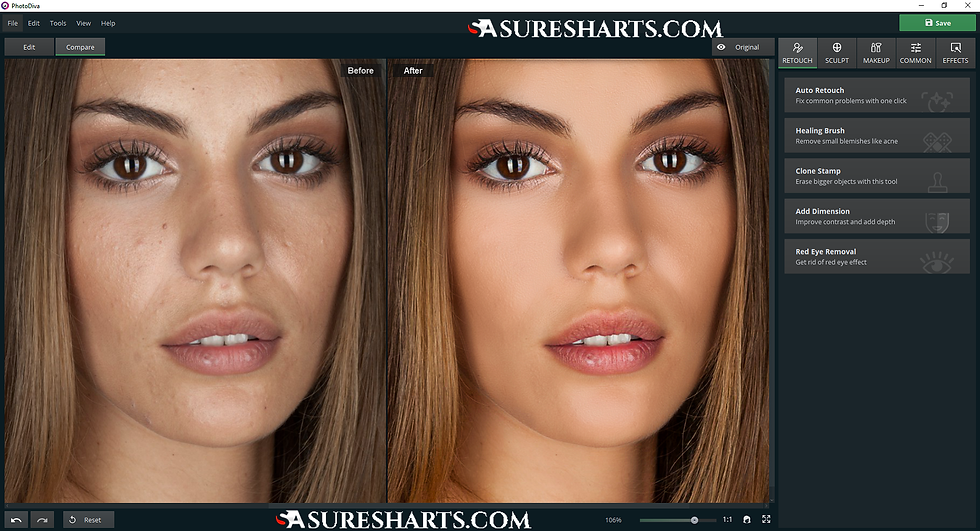 Обучает ретуши фотографий с нуля.
Обучает ретуши фотографий с нуля.
Отзывы о курсе
Пока никто не оставил отзывов. Чтобы оставить отзыв перейдите на полную версию страницы.
Добавить отзыв
Другие курсы автора
Курс — Зимние пресеты 2021
Максим БасмановКурс — Мастер Пресетов v3.0.
Максим БасмановКурс — Дизайн карточек для маркетплейсов
Максим БасмановКурс — Обучение ретуши в Photoshop
Максим БасмановКурс — Знакомство с Photoshop: 1 ступень
Максим БасмановКурс — Ретушь PRO
Максим БасмановКак ретушировать волосы в Photoshop: 4 метода, которые стоит попробовать
Джули Аллен
5 апреля 2022 г.

Ретушь волос — трудоемкий и утомительный процесс. У каждого человека разные волосы, поэтому изменение их внешнего вида на фотографиях требует внимательного отношения к деталям и абсолютной концентрации. Зная подробности этой процедуры, ретушеры WeEdit.Photos описали несколько способов редактирования волос в Photoshop.
Имейте в виду, что не существует простого способа исправить волосы в Adobe Photoshop, особенно если вы хотите добиться безупречного результата. Вам нужно улучшать волосок за волоском вручную.
Конечно, ретушь волос включает в себя множество шагов, и вам нужно учитывать прическу при внесении изменений. Тем не менее, мы можем примерно перечислить 4 общих и наиболее важных аспекта, на которых нужно сконцентрироваться при работе с волосами — убрать торчащие волосы, заполнить пустоты в волосах, убрать волосы, торчащие на лице, и избавиться от волос, торчащих по краю фона.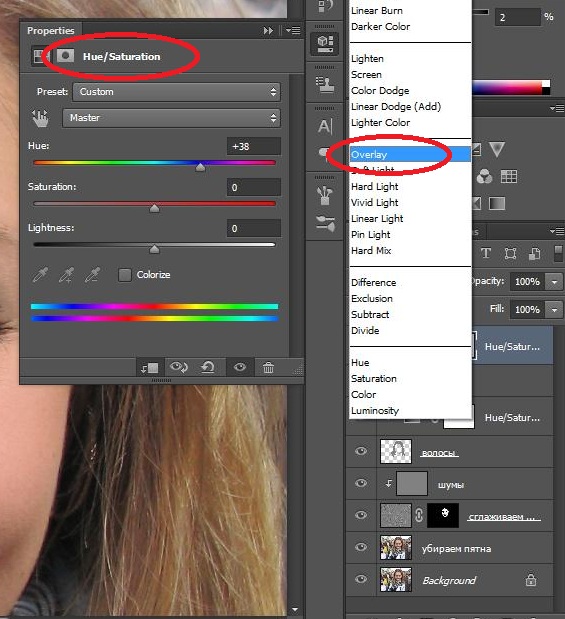 .
.
Представленные ниже способы фиксации волос в Photoshop можно считать универсальными, так как они охватывают эти 4 аспекта и могут использоваться независимо от прически и цвета волос. Кроме того, мы будем использовать разные изображения, чтобы вы лучше понимали процесс.
Способ №1 – Самый быстрый
ЗАКАЗАТЬ ПОРТРЕТНУЮ РЕТУШЬ
Этот метод лучше всего подходит, если вам нужно избавиться от разлетающихся волос. Вам нужно использовать инструмент «Точечная восстанавливающая кисть», чтобы проанализировать область, над которой вы будете работать, и определить наиболее подходящие способы реалистичного смешивания окружающих деталей при удалении объектов.
Шаг 1 . Создайте новый пустой слой. Мы покажем этот метод на прямых волосах, так как в этом случае разлетающиеся пряди более заметны. Создать новый пустой слой можно двумя способами: нажав «Создать новый слой» непосредственно на панели слоев (значок плюса) или с помощью сочетания клавиш — Shift+Ctrl+N. В первом случае слой создается с помощью параметры по умолчанию. Во втором случае появляется окно настроек, в котором можно задать имя, выбрать цвет, прозрачность и режим наложения.
В первом случае слой создается с помощью параметры по умолчанию. Во втором случае появляется окно настроек, в котором можно задать имя, выбрать цвет, прозрачность и режим наложения.
Шаг 2 . Выберите инструмент «Точечная восстанавливающая кисть».
Шаг 3 . Используйте следующие настройки
Шаг 4 . Выберите волосы и расчешите их. Сделайте то же самое для каждого разлетающегося волоса, торчащего поперек основного направления волос.
Совет профессионала : Если вы заметили, что фон выглядит беспорядочно, вам не следует его улучшать на данном этапе. Вам нужно сосредоточиться на волосах, а затем приступить к редактированию фона.
Способ №2 – Самый простой
ЗАПРОСИТЬ КОРРЕКЦИЮ ЦВЕТА
Этот метод предполагает заполнение пустот в волосах в Photoshop. В этом случае вам нужно использовать инструмент «Штамп» для копирования мельчайших деталей и цветов из одной области фотографии в другую.
Шаг 1 . Создайте пустой слой. Процедура идентична тому, что мы делали в предыдущем методе.
Шаг 2 . Выберите инструмент «Штамп». Нажмите на миниатюру кисти в верхней панели и выберите закругленную кисть.
Шаг 3 . Выберите мягкую кисть и настройте ее, как показано на скриншоте.
Шаг 4 . Удерживая Alt, выделите область, из которой мы будем копировать прядь волос. Удерживая нажатой клавишу Alt, щелкните левой кнопкой мыши по области и отпустите. После этого приступайте к заполнению пустот в волосах.
Шаг 5 . Сделайте то же самое с другой стороны волос.
Совет профессионала : При исправлении волос в этом программном обеспечении для редактирования фотографий вам может потребоваться начать с Фона , а затем постепенно переходить к центральной области кожи или волос модели. Если вам нужно закрепить волосы поверх одежды, считайте их фоном и используйте эту технику для получения идеального результата. Лучше делать короткие штрихи.
Лучше делать короткие штрихи.
Способ №3 – Самый эффективный
ЗАПРОСИТЬ РЕТУШЬ ФОТО
Этот способ ретуши волос в фотошопе подойдет, если нужно избавиться от торчащих на лице волос. Основным инструментом здесь является точечная восстанавливающая кисть.
Шаг 1 . Откройте фотографию в Ps и найдите те области разлетающихся волос, которые вы хотите исправить. Создайте пустой слой, аналогично предыдущим методам.
Шаг 2 . Выберите инструмент «Восстанавливающая кисть».
Шаг 3 . Используйте следующие параметры
Шаг 4 . Удерживая нажатой клавишу Alt, щелкните левой кнопкой мыши, чтобы выбрать область, которая будет скопирована. Отпустите Alt и начните рисовать волосы на лице.
Совет профессионала : Всегда следуйте направлению волос, чтобы они выглядели лучше.
Способ №4 – всегда лучший результат
ЗАПРОСИТЬ УЛУЧШЕНИЕ ФОТО
Если вам нужно удалить волосы, торчащие по краю фона, эта техника отлично подойдет. Как и во втором методе, вы будете использовать инструмент «Штамп».
Шаг 1 . Создайте новый пустой слой.
Шаг 2 . Выберите инструмент «Штамп».
Шаг 3 . Используйте следующие настройки.
Шаг 4 . Удерживая Alt, выделите область, из которой мы будем копировать прядь волос. Удерживая нажатой клавишу Alt, щелкните левой кнопкой мыши по области, затем отпустите и начните рисовать по краю волос на заднем плане.
Совет профессионала : Если у вас ровный сплошной фон, то можно просто взять обычную кисть и нарисовать контур цветом фона.
5 методов создания гладких и гладких волос в Photoshop
Избавьтесь от вьющихся волос с помощью этих идей о том, как отредактировать развевающиеся волосы в Photoshop
У нас в Вайоминге нет недостатка в ветре. Мы шутим, что наши ветроуказы должны быть сделаны из буксировочных цепей, чтобы они дольше служили. У нас тоже довольно сухой климат. Так что взлохмаченные волосы — это то, с чем мне приходится бороться во многих фотосессиях. Знание того, как редактировать разлетающиеся волосы в Photoshop, для меня обязательно!
Мы шутим, что наши ветроуказы должны быть сделаны из буксировочных цепей, чтобы они дольше служили. У нас тоже довольно сухой климат. Так что взлохмаченные волосы — это то, с чем мне приходится бороться во многих фотосессиях. Знание того, как редактировать разлетающиеся волосы в Photoshop, для меня обязательно!
Так как же укротить кудряшек? Наш первый курс действий всегда должен заключаться в том, чтобы сделать это правильно на камеру. Но иногда нам нужна небольшая помощь пост-продакшна. В этом посте мы поговорим о некоторых профилактических мерах и пяти различных способах исправить эти надоедливые маленькие волоски и привести в порядок непослушные волосы!
Волосы не должны быть идеальными
Начну с того, что волосы не должны быть идеальными. Частью того, что делает портрет неотразимым, является подлинность. Поэтому, если у вашего клиента от природы вьющиеся волосы, волосы с большим объемом или характер, который является более случайным и непринужденным, редактирование каждого отдельного волоса до совершенства будет вынужденным. И никто никогда не должен чувствовать себя хуже, потому что их волосы не идеальны. Фотосессии должны усиливать, а не уменьшать.
И никто никогда не должен чувствовать себя хуже, потому что их волосы не идеальны. Фотосессии должны усиливать, а не уменьшать.
Аналогичным образом, волосы, развевающиеся во все стороны, или неряшливый вид — ваш художественный выбор. Волосы могут помочь передать настроение и движение. Это тоже здорово. Ваш клиент, ваш имидж, ваше решение!
Но иногда у нас выпадают волосы, и нам нужны инструменты, чтобы их починить. Или мы работаем над высококачественным, очень изысканным изображением, которое требует чистых, гладких линий. Вот тут-то и пригодится этот пост… когда растрепанные волосы — это результат окружающей среды, а не выбора клиента или фотографа.
Что вызывает разлетающиеся волосы и статическое электричество?
Ветер, статическое электричество и волосы, выдернутые из галстуков или заколок, могут вызвать спутывание волос. Шляпы, флисовые повязки и натягивание одежды через голову также вызывают статическое электричество. Когда два разных объекта трутся друг о друга (например, волосы и флисовая толстовка), электроны передаются от одного объекта к другому. Обмен вызывает своего рода электрический заряд, накапливающийся на ваших волосах. Если в волосах или в воздухе нет влаги, этот заряд заставляет волосы отталкиваться друг от друга. Так волосы встают и выглядят дикими. Это ваш урок науки на день!
Обмен вызывает своего рода электрический заряд, накапливающийся на ваших волосах. Если в волосах или в воздухе нет влаги, этот заряд заставляет волосы отталкиваться друг от друга. Так волосы встают и выглядят дикими. Это ваш урок науки на день!
Исправление развевающихся и статичных волос на сцене
Как я уже говорил, наша цель всегда должна состоять в том, чтобы правильно передать сцену в камере. Это выглядит более естественно и экономит ваше время и усилия на постобработке. Вот несколько советов по устранению статического электричества до того, как вы спустите затвор.
- Поощряйте клиентов практиковать лучший уход за волосами! Включите в руководство по подготовке клиента такие советы, как использование лака для волос, одевание перед укладкой волос и отказ от головных уборов.
- Перед съемкой еще раз проверьте объекты. Убедитесь, что конские хвосты плотно прилегают, булочки надежно закреплены, а заколки полностью застегнуты. Иногда быстрое решение — это все, что вам нужно!
- Следи за ветром.
 Даже легкий ветерок может сдуть волосы с места. Если вы не можете укрыться от ветра, попробуйте повернуть объект навстречу ветру. Ветер развеет ее волосы за спиной, а не ей в лицо.
Даже легкий ветерок может сдуть волосы с места. Если вы не можете укрыться от ветра, попробуйте повернуть объект навстречу ветру. Ветер развеет ее волосы за спиной, а не ей в лицо. - Делайте снимки шляп последними, если это возможно. Головные уборы могут вызывать статическое электричество (или, среди прочих проблем, вызывать головной убор и красную отметину на лбу). Сохраните изображения шляп напоследок, если это вообще возможно!
Если вы не можете избежать пушистости и непослушности, помогите вернуть их на место с помощью этих простых советов от парикмахера!
- Держите в фотонаборе небольшую бутылочку разглаживающего масла для волос. Небольшое количество может придать сухим волосам вашего клиента немного блеска и помочь сгладить вьющиеся кусочки.
- Неразлетающиеся листы — еще один отличный инструмент для вашей сумки! Ищите что-то вроде финишных листов Redken Frizz Dismiss SPF 10 Fly-Away Fix Finishing Sheets.

- Попробуйте салфетку для сушки! Некоторые люди сообщают, что им очень повезло с использованием старых простых сушильных салфеток. Попросите вашего клиента вытереть им волосы. Если она носит шапку, протрите внутреннюю часть шапки полотенцем, чтобы предотвратить завивание.
- Вместо спрея или салфетки используйте металлическую расческу, сбрызнутую лаком для волос. Попросите вашего клиента расчесать волосы от корней до кончиков. Металлический гребень поглощает часть статического электричества с волос. Лак для волос также помогает укротить разлетающиеся волосы.
- Срочно нужно что-то исправить? Попробуйте небольшое количество лосьона для рук или лица. Попросите вашу клиентку растереть небольшое количество средства между ладонями, а затем распределите его по волосам.
Редактирование развевающихся волос в Photoshop
Значит, вы не могли или не могли контролировать прическу во время фотосессии. Бывает. Иногда мы торопимся и не обращаем внимания на такие детали, как волосы, иногда пролет настолько мал, что мы просто не можем его увидеть. А иногда просто не избежать. Если вам нужно отредактировать развевающиеся волосы в Photoshop, попробуйте несколько различных методов.
А иногда просто не избежать. Если вам нужно отредактировать развевающиеся волосы в Photoshop, попробуйте несколько различных методов.
Не существует одного лучшего метода… как и в случае со многими вещами в искусстве, есть разные способы выполнить одну и ту же задачу. Используйте метод, который лучше всего подходит для вас, вашего уровня навыков и конкретного изображения, которое вы редактируете.
Пошаговую инструкцию в посте ниже не даю. Это не предназначено для углубленного обучения. Скорее, это сводка новостей о диких волосах. Я опишу несколько различных методов, которые я считаю полезными, когда мне нужно отредактировать разлетающиеся волосы в Photoshop, и ссылки на видео, демонстрирующие этот процесс.
Вам нужно будет понять несколько основ Photoshop, чтобы использовать эти приемы. Это включает в себя выбор кисти и изменение размера и мягкости, создание и инвертирование масок слоя и рендеринг окончательного изображения.
Хотите узнать больше о масках слоев? Мы вас прикрыли!
Метод №1: Точечная восстанавливающая кисть
Это самый простой метод, в котором используется один инструмент Photoshop. Это лучше всего работает с отдельными волосами, отлетающими от лица или другими волосами, но также может работать с волосами, падающими на лицо.
Это лучше всего работает с отдельными волосами, отлетающими от лица или другими волосами, но также может работать с волосами, падающими на лицо.
Начните с создания нового слоя. Выберите точечную восстанавливающую кисть на панели инструментов. Сделайте кисть чуть больше волос. Проведите по волосам и позвольте точечной восстанавливающей щетке творить свое волшебство. Если волосы падают перед глазами или ртом, попробуйте использовать точечную восстанавливающую щетку по частям. Например, используйте точечное заживление сначала на лбу, затем на бровях, затем на верхнем веке. Таким образом, кисть с меньшей вероятностью захватит цвета/текстуру с несвязанных частей.
См. этот метод в действии на https://youtu.be/L2RBYuJB0iA
Метод №2: инструмент «Восстанавливающая кисть»
Этот метод аналогичен методу №1, но использует инструмент «Восстанавливающая кисть» вместо точечной восстанавливающей кисти. Я считаю, что это происходит быстрее, чем
Начните с создания нового слоя. Выберите область для образца, похожую на область, где расположены волосы. Затем, используя область образца, закрасьте разлетающиеся волосы. Это может работать лучше, чем кисть Spot Healing, потому что вы выбираете, где взять образец, а не оставляете это на усмотрение Photoshop. Я считаю, что этот метод помогает, если волосы на лице или одежде. Я предпочитаю инструмент «Восстанавливающая кисть», а не инструмент «Штамп», потому что для меня он более плавно смешивается.
Выберите область для образца, похожую на область, где расположены волосы. Затем, используя область образца, закрасьте разлетающиеся волосы. Это может работать лучше, чем кисть Spot Healing, потому что вы выбираете, где взять образец, а не оставляете это на усмотрение Photoshop. Я считаю, что этот метод помогает, если волосы на лице или одежде. Я предпочитаю инструмент «Восстанавливающая кисть», а не инструмент «Штамп», потому что для меня он более плавно смешивается.
Если вы не хотите удалять волосы, а просто хотите сделать их менее заметными, вы можете отрегулировать непрозрачность слоя в конце.
См. этот метод в использовании на https://youtu.be/1yB_w0SA5IQ
Слишком много Photoshop может быть плохой вещью! Смотрите, когда Photoshop портится!
Метод № 3: Размытие поверхности
В нашем третьем методе редактирования развевающихся волос в Photoshop используется маска Размытие поверхности. С помощью этой техники вы используете возможности Photoshop, чтобы превратить эти маленькие волоски в забвение.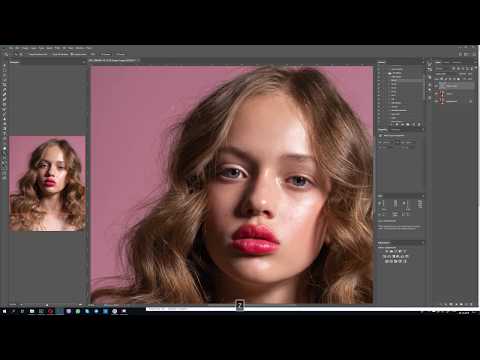 Это лучше всего работает на мягком фоне с очень небольшой текстурой. Если вы пытаетесь исправить волосы на лице или одежде, пропустите этот метод и вместо этого используйте один из двух предыдущих вариантов.
Это лучше всего работает на мягком фоне с очень небольшой текстурой. Если вы пытаетесь исправить волосы на лице или одежде, пропустите этот метод и вместо этого используйте один из двух предыдущих вариантов.
Начните с создания нового слоя. Затем выберите «Фильтр» — «Размытие» — «Размытие поверхности». Вам нужно будет настроить Радиус и Порог в соответствии с вашим изображением. Радиус — это расстояние от каждого пикселя, на которое должен повлиять фильтр (в данном случае фильтром является размытие поверхности). Порог определяет, насколько разными должны быть соседние пиксели, прежде чем они будут считаться краевыми пикселями и, следовательно, затронуты фильтром. Чем выше пороговое значение, тем больше должен быть контраст между пикселями. Поиграйте с ползунками, пока эти надоедливые волоски не исчезнут.
Теперь вы превратите размытый слой в маску слоя. Выберите «Слой-Маска слоя» — «Скрыть все» или используйте маску слоя в диалоговом окне «Слои» и инвертируйте ее. Используя жесткую белую кисть, закрасьте разлетающиеся волоски. Одним из преимуществ этого метода является то, что он требует меньше терпения и точности, чем инструменты точечного восстановления или кисти.
Одним из преимуществ этого метода является то, что он требует меньше терпения и точности, чем инструменты точечного восстановления или кисти.
Чтобы увидеть этот метод в действии, посетите https://youtu.be/nPAvr5_CWl8
Я также видел этот метод с использованием фильтра размытия по Гауссу и маски. Попробуйте оба, если хотите, и посмотрите, что больше подходит вашему стилю!
Не уверены, нужен ли вам Photoshop или Lightroom? Прочтите наше руководство!
Метод № 4: 3-этапный рабочий процесс
Этот рабочий процесс использует 3 различных процесса для редактирования развевающихся волос в Photoshop. Вы начнете с использования инструмента «Штамп» (конечно, на новом слое!). Затем вы создадите грубую маску, которая устранит большинство отклонений. И, наконец, вы доработаете маску, чтобы сохранить текстуру и очертания большей части волос, но избавитесь от шатких волосков.
За этим процессом лучше наблюдать, чем читать. Посмотрите на https://www.youtube. com/watch?v=obCmWXhXwvg&fbclid=IwAR1cJ80Li0Vai6OQ7xilasWwkzXErona8Kf1Dkrk3ASLaTqL0dBOP8IuJ-0
com/watch?v=obCmWXhXwvg&fbclid=IwAR1cJ80Li0Vai6OQ7xilasWwkzXErona8Kf1Dkrk3ASLaTqL0dBOP8IuJ-0
В этом видео с участием Unmesh Dinda от Piximperfect вы узнаете, как выполнить этот процесс с помощью мыши или планшета. Он также представляет концепцию редактирования потока волос, чтобы они выглядели настоящими и естественными.
Этот процесс отлично подходит для однотонных фонов или фонов с небольшим градиентом. Этот рабочий процесс отлично подходит, если у вас много непослушных волос и вам нужно что-то быстро.
Метод № 5: DSL — трехэтапный процесс для загруженных фонов
До сих пор большинство методов, которые мы использовали, работали для однотонных фонов. Но что, если вы снимали на улице и у вас разноцветный или более сложный фон? Просто помните DSL — пыль и царапины, точечная заживляющая кисть и разжижение. Это еще одна техника, которой Динда научился из видео выше.
Вы начнете с добавления фильтра, чтобы размыть отдельные случайные волосы, используя фильтр пыли и царапин. Однако, чтобы сохранить текстуру фона, вы также добавите немного шума обратно в изображение. Затем вы очистите изображение с помощью точечной восстанавливающей кисти и закончите с помощью инструмента «Пластика».
Однако, чтобы сохранить текстуру фона, вы также добавите немного шума обратно в изображение. Затем вы очистите изображение с помощью точечной восстанавливающей кисти и закончите с помощью инструмента «Пластика».
Я нахожу этот метод полезным, если у вас большая копна непослушных волос. Техника разжижения, которую описывает Динда, идеально подходит для того, чтобы медленно вернуть большие пряди спутанных волос на место. Это самый сложный метод из трех, и он занимает больше всего времени, потому что в нем больше шагов. Но для сложных фонов или действительно сумасшедших волос он отлично работает!
Посмотрите, чего мне удалось добиться при редактировании с помощью этого метода.
Чтобы просмотреть обучающее видео, посмотрите его ниже или посетите https://www.youtube.com/watch?v=AEUjUp7hCPc&fbclid=IwAR0BdySr_7HePVKupsiyooDGYj74Tt3gpIlUTTAFPVYWybXlqIfCWQ-iQE8
Crazy Hair Happens
Конечно, мы всегда хотим убедиться, что наши клиенты выглядят как можно лучше, прежде чем мы спустим затвор.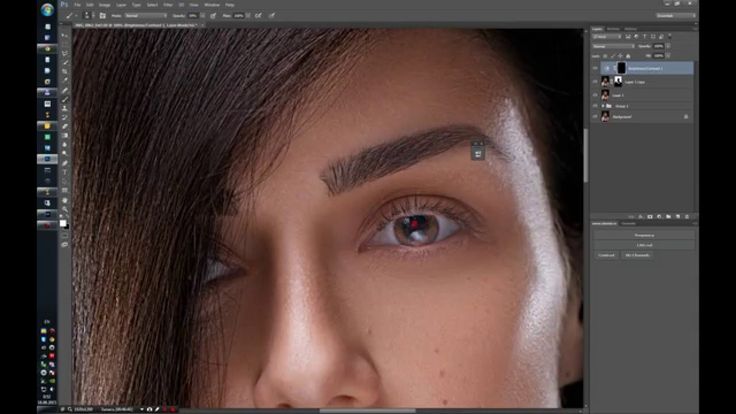


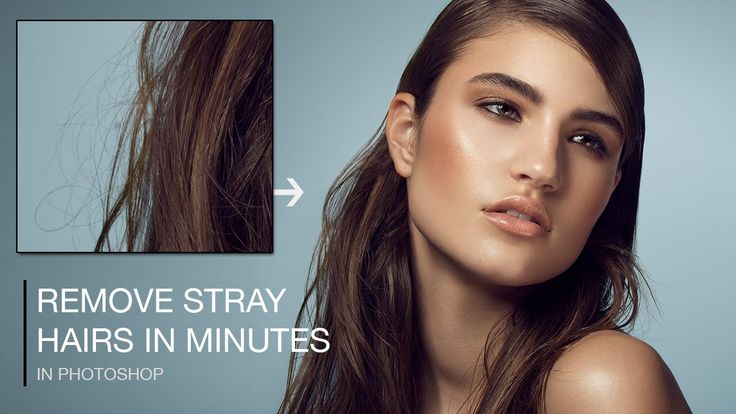

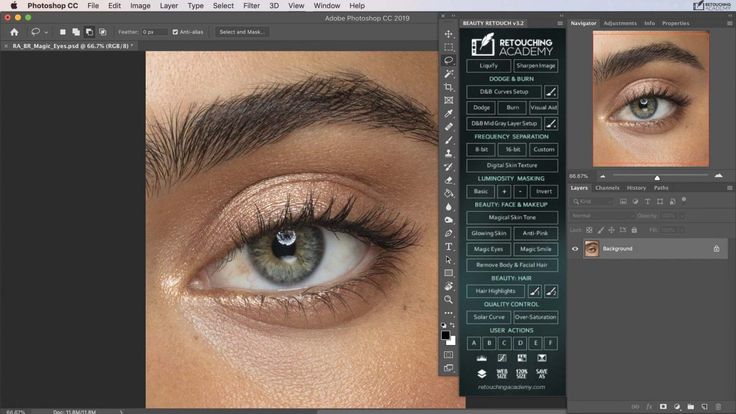
 )
)
 Даже легкий ветерок может сдуть волосы с места. Если вы не можете укрыться от ветра, попробуйте повернуть объект навстречу ветру. Ветер развеет ее волосы за спиной, а не ей в лицо.
Даже легкий ветерок может сдуть волосы с места. Если вы не можете укрыться от ветра, попробуйте повернуть объект навстречу ветру. Ветер развеет ее волосы за спиной, а не ей в лицо.